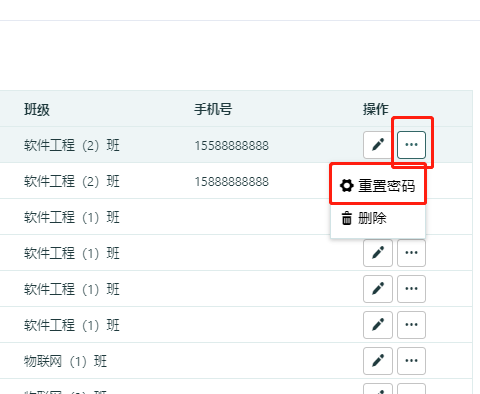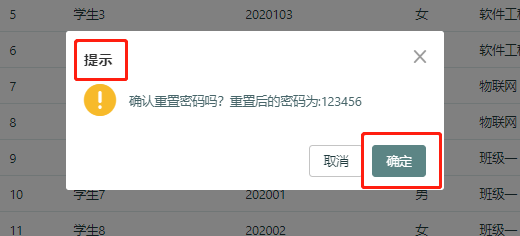### :-: 学生管理页面中,可添加、编辑和删除学生,同时还可重置学生登录密码。
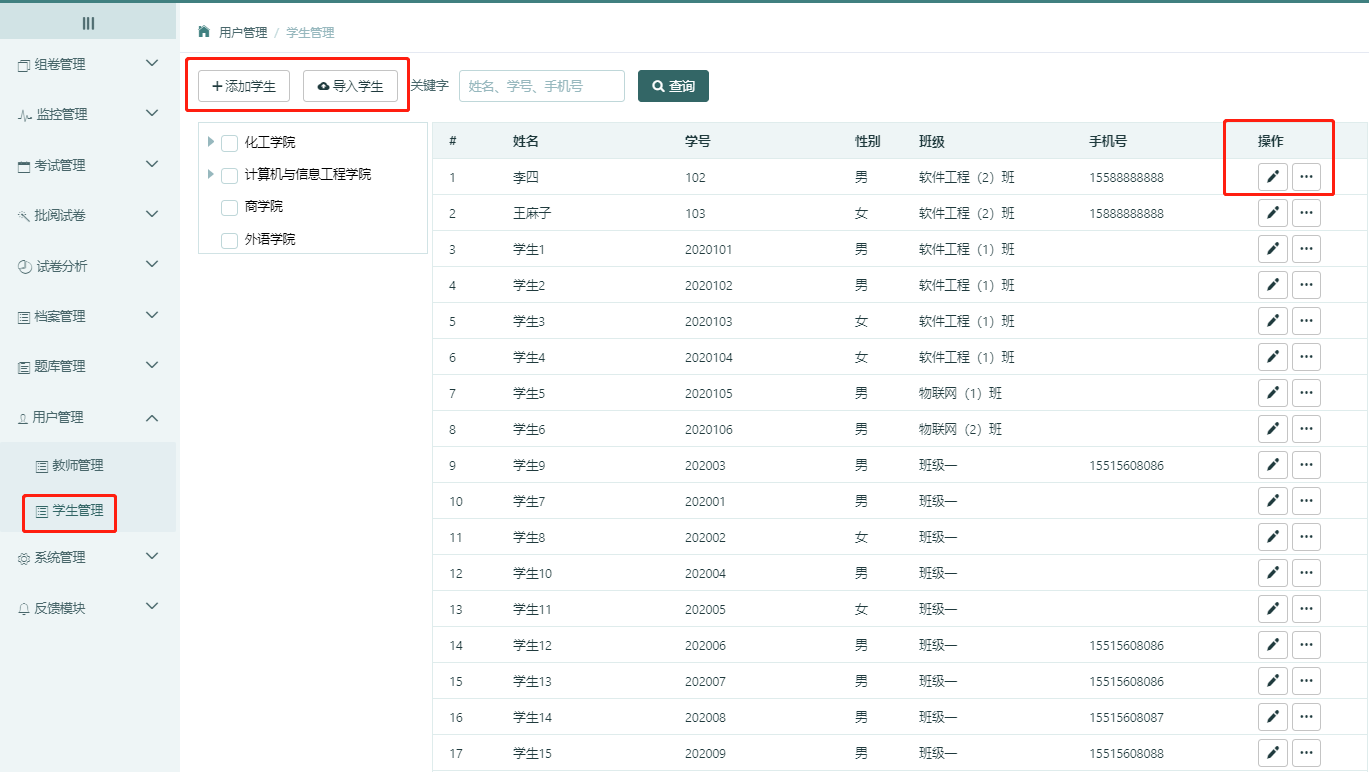
#### 1. 添加学生,有单个添加和批量导入两种添加方式。
* 单个添加学生:再添加学生页面填写学生的各项信息后,点击提交即可添加成功。
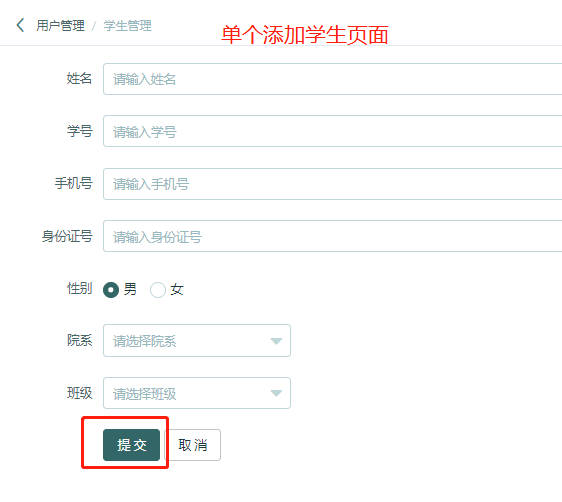
* 导入学生:需先下载导入模板,然后按照模板格式填写所有学生信息,填写完毕后保存文件,将填写好的文件导入系统中即可。
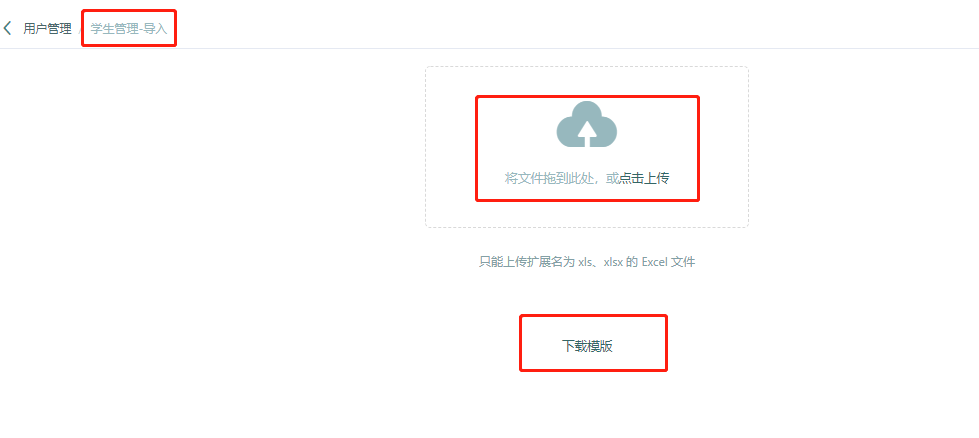
#### 2. 编辑学生:选择要进行编辑的学生,点击该学生的编辑按钮,进入编辑页面,修改学生的信息后,点击提交即可成功修改。
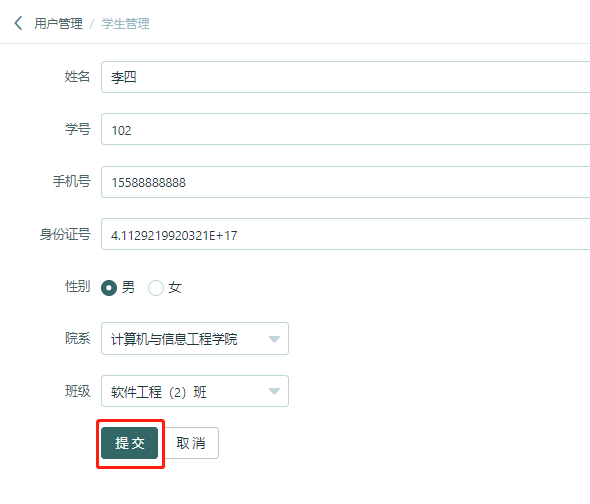
#### 3. 重置密码:点击某个学生的重置密码按钮,将弹出提示框提示“确认重置密码吗?重置后的密码为:123456”,点击提示框中的确定按钮即可重置学生密码。